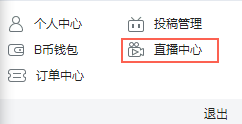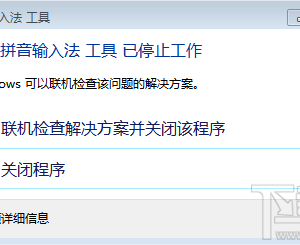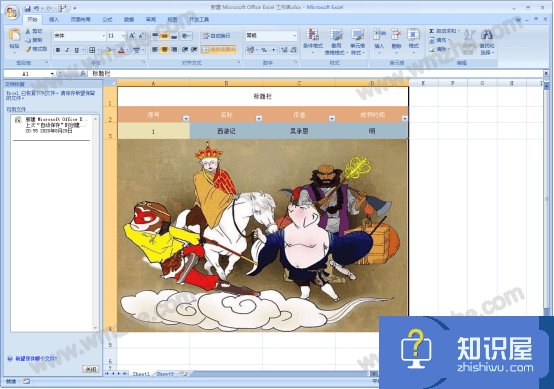如何更改Win10扬声器音质方法步骤 Win10系统扬声器音质调整及设置方法
发布时间:2017-11-07 09:02:52作者:知识屋
如何更改Win10扬声器音质方法步骤 Win10系统扬声器音质调整及设置方法 我们在使用电脑的时候,总是会遇到很多的电脑难题。当我们在遇到了Win10扬声器音质调整及设置的时候,那么我们应该怎么办呢?今天就一起来跟随知识屋的小编看看怎么解决的吧。
Win10扬声器音质调整及设置方法:
1、首先第一步我们需要做的就是进入到电脑的桌面上,然后对桌面任务栏中的的声音图标进行点击操作,接着我们就会看到弹出了一个选项列表,直接对里面的播放设备进行点击就可以了,继续进行下一步的操作。
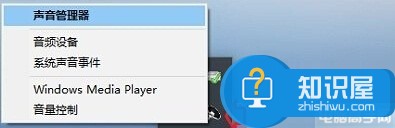
ps:当我们使用的是高清晰音频管理器的时候,那么就要对这个菜单进行右键点击,然后对里面的声音管理器进行选择就可以了,继续往下看。
2、当我们在完成了上面的操作步骤以后,现在已经进入到声音的页面中了,接着在播放的选择下对播放的设备,耳机或者扬声器进行右键点击操作,然后对里面的属性进行点击就可以了。
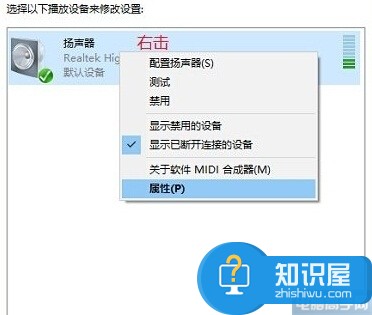
3、这个时候我们进入到扬声器的页面中了,在这个里面将页面切换到高级中,然后在里面对默认格式后方的向下箭头进行点击,最后在里面根据自己的爱好进行选择就可以了。这就是全部的操作过程了,是不是很简单呢?
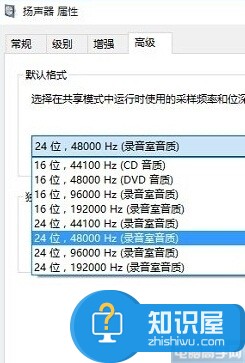
知识阅读
软件推荐
更多 >-
1
 一寸照片的尺寸是多少像素?一寸照片规格排版教程
一寸照片的尺寸是多少像素?一寸照片规格排版教程2016-05-30
-
2
新浪秒拍视频怎么下载?秒拍视频下载的方法教程
-
3
监控怎么安装?网络监控摄像头安装图文教程
-
4
电脑待机时间怎么设置 电脑没多久就进入待机状态
-
5
农行网银K宝密码忘了怎么办?农行网银K宝密码忘了的解决方法
-
6
手机淘宝怎么修改评价 手机淘宝修改评价方法
-
7
支付宝钱包、微信和手机QQ红包怎么用?为手机充话费、淘宝购物、买电影票
-
8
不认识的字怎么查,教你怎样查不认识的字
-
9
如何用QQ音乐下载歌到内存卡里面
-
10
2015年度哪款浏览器好用? 2015年上半年浏览器评测排行榜!